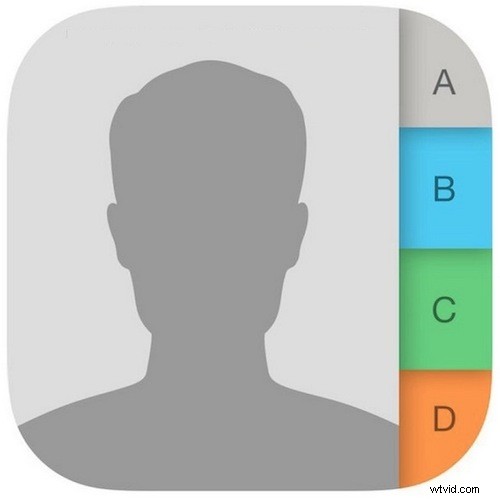
Wilt u bijnamen voor iPhone-contacten toevoegen en gebruiken? Veel mensen gebruiken en gebruiken bijnamen die misschien verschillen van hun officiële naam, en het toevoegen van die bijnamen aan iPhone-contacten kan een handige manier zijn om je adresboek op orde te houden, of het nu vrienden, collega's, servicemedewerkers of familieleden zijn. Je kunt zelfs bijnamen gebruiken voor grootouders, ouders en familieleden, zodat je hun volledige echte naam kunt behouden, ook los van een simpele 'moeder' of 'papa'.
Gelukkig is het instellen van een bijnaam voor een contact geen grote klus, maar je moet er wel voor zorgen dat je eerst een instelling voor bijnamen hebt ingeschakeld. We zullen u door de stappen leiden om dat op iPhone en iPad te doen.
Hoe u contacten instelt om bijnamen op iPhone te laten zien
Eerst wil je de iPhone zo instellen dat bijnamen bij Contacten worden weergegeven, zo doe je dat:
- Open de app Instellingen en tik op 'Contacten'.
- Tik op 'Korte naam'.
- Zorg ervoor dat de optie 'Bijnamen verkiezen' is ingeschakeld.
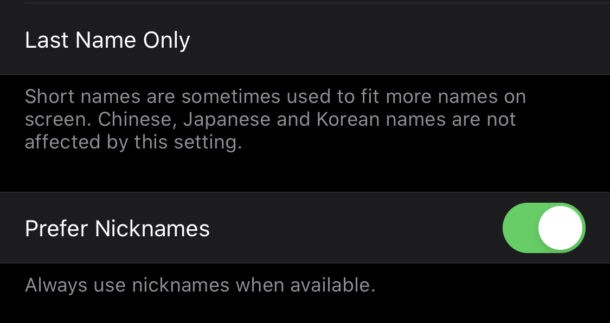
Nu het grondwerk klaar is, is het tijd om bijnamen aan je contacten toe te voegen.
Hoe u bijnamen voor contacten op iPhone instelt
Nu is het tijd om bijnamen voor contacten op de iPhone in te stellen, zo doe je dat:
- Open de app Contacten om aan de slag te gaan.
- Tik op de naam van het contact waaraan je een bijnaam wilt toevoegen.
- Tik op de knop 'Bewerken'.
- Tik op 'Veld toevoegen' en vervolgens op de optie 'Bijnaam'.
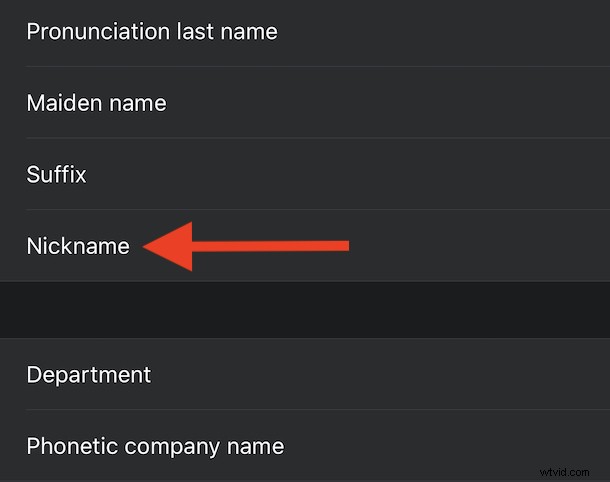
- Voer ten slotte de bijnaam in die u aan de persoon wilt toewijzen en tik vervolgens op de knop 'Gereed'.
En dat is alles. Alle bestaande Berichten-gesprekken die aan de gang waren, worden automatisch overgeschakeld naar het tonen van de bijnaam van de persoon in plaats van hun volledige naam.
Nu je in de wereld van de nederige contactpersoon bent, waarom zou je er dan ook niet voor zorgen dat de belangrijkste mensen je nog steeds kunnen bereiken in geval van nood, zelfs als je Niet storen (DND) hebt ingeschakeld? Dat is vooral handig als je iemand bent die zijn iPhone 's nachts in de NST-modus zet. Het is ook een goed idee om ervoor te zorgen dat uw apparaat weet wie u bent door ook 'Mijn gegevens' in te stellen.
Laat u niet misleiden door te denken dat het niet de moeite waard is om een bijnaam aan een contact toe te voegen, alleen omdat telefoontjes minder vaak voorkomen. Bijnamen voor contactpersonen worden ook elders gebruikt, zoals in de Berichten-app. En voor veel gebruikers is het de moeite waard om een paar minuten te besteden zodat ze berichten naar 'papa' kunnen sturen in plaats van hun volledige naam, het is gewoon persoonlijker, toch?
Het toewijzen van bijnamen is echter niet alleen handig voor familieleden. Als u een accountant heeft, kunt u ook hun functietitel als bijnaam gebruiken. Of de elektricien die uw bedrading van binnen en van buiten kent - u herinnert zich waarschijnlijk niet dat ze "Mike Sparky" heten, maar u zult ze kennen zodra u in plaats daarvan "Elektricien" ziet terwijl u door uw contactenlijst bladert.
Dit geldt allemaal ook voor de iPad, maar het is duidelijk dat we ons hier op de iPhone concentreren, aangezien de meeste mensen de iPhone als hun primaire communicatieapparaat zullen gebruiken en dus zijn bijnamen daar waarschijnlijk relevanter.
Gebruik je bijnamen op iPhone-contacten? Wat vind je van de functie? Deel uw gedachten en ervaringen in de opmerkingen.
